Společnost Microsoft před časem představila svůj program Desktop App Converter, aby zdůraznila, jak snadné je převést některé programy pro stolní počítače do formátu Universal Apps.
Hlavní myšlenkou tohoto nástroje bylo usnadnit vývojářům přeměnu starších desktopových programů pro Windows na aplikace Store.
Programy proměněné v aplikace tímto způsobem by mohly těžit z exkluzivních funkcí obchodu, jako je bezpečnostní sandboxing. Vývojáři mohou dále těžit z extra expozice ve Windows Store.
Převaděč aplikací pro stolní počítače, který společnost Microsoft vydala před nějakou dobou, je stále k dispozici pouze jako náhled. Na programu se pracuje a pravidelně se vydávají aktualizace, které zavádějí nové funkce nebo opravují problémy.
Převaděč aplikací Microsoft Desktop
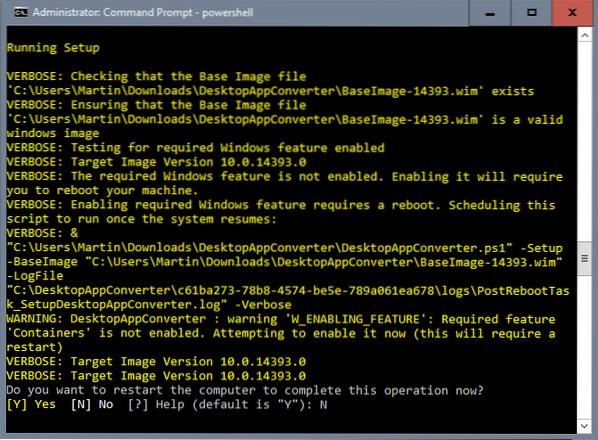
Převaděč aplikací pro stolní počítače můžete nainstalovat a spustit, pouze pokud váš počítač splňuje následující požadavky:
- Aktualizace Windows 10 Anniversary Update nainstalovaná v edici Enterprise nebo Pro.
- 64bitový procesor.
- Podporuje virtualizaci podporovanou hardwarem a překlad adres druhé úrovně (SLAT). Většina moderních cpus by je měla podporovat.
- Můžete převádět pouze instalační soubory, nikoli přenosné programy.
- Převedené aplikace lze nasadit pouze na 64bitová zařízení Windows.
Nastavení převaděče aplikací pro stolní počítače
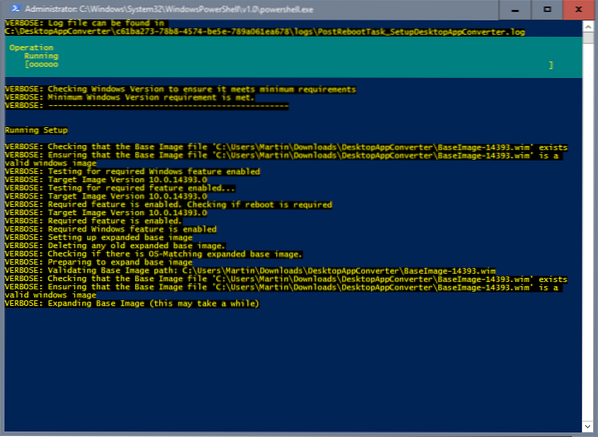
První věcí, kterou musíte udělat, je stáhnout do systému několik souborů, protože je potřebujete k instalaci aplikace Desktop App Converter do počítače. Vezměte prosím na vědomí, že jeden ze souborů je základní obrázek Windows, který má velikost 3.3 gigabajty.
Navštivte oficiální stránku pro stahování Microsoftu pro převaděč aplikací pro stolní počítače. Klikněte na tlačítko pro stažení a vyberte DesktopAppConverter.zip a jeden ze základních obrázků. Základní obrázky jsou založeny na různých verzích systému Windows. Verze 14939 je verze Anniversary Update. Musíte vybrat základní obrázek, který odpovídá vaší verzi systému Windows.
Můžete si také stáhnout soubor doc, který nabízí informace o nástroji.
Stáhněte si odtud také Windows Software Development Kit pro Windows 10. Stáhl jsem si Windows Standalone SDK pro Windows 10, ale existují i další.
Extrahujte DesktopAppConverter.zip soubor, jakmile je stažen. Doporučuji přesunout stažený soubor BaseImage do stejného adresáře, protože to během instalace trochu usnadňuje.
Chcete-li zahájit instalaci, postupujte takto:
- Klepněte na klávesu Windows, zadejte cmd.exe, podržte Shift a Ctrl a stiskněte klávesu Enter. Tím se otevře zvýšený příkazový řádek.
- Zadejte PowerShell.
- Doporučuji použít příkaz cd k přechodu do adresáře DesktopAppConverter, např.G. cd c: \ DesktopAppConverter.
- Spusťte příkaz: Set-ExecutionPolicy bypass
- Spusťte příkaz: DesktopAppConverter.ps1 -Nastavení -BaseImage BaseImage-14939.wim -Verbose
Instalace se spustí automaticky od tohoto bodu. Než budete moci začít převádět programy do aplikací, musíte restartovat počítač.
Windows se během restartu aktualizují a po načtení plochy se automaticky otevře příkazový řádek PowerShellu. Nastavení je poté dokončeno a můžete začít používat program k převodu programů na aplikace.
Pomocí převaděče desktopových aplikací
Převaděč aplikací může převádět starší programy Win32 nebo Microsoft .NET Framework 4.61 programů do formátu UWP.
Spusťte příkaz get-help .\ DesktopAppConverter.ps1 - podrobně získáte podrobné informace o parametrech a možnostech, které převaděč podporuje.
Chcete-li převést program, spusťte následující příkaz:
.\ DesktopAppConverter.ps1 -Instalační C: \ Installer \ MyApp.exe -InstallerArguments "/ S" - cíl C: \ Output \ MyApp - název balíčku "MyApp" - vydavatel "CN = publishername" - verze 0.0.0.1 -MakeAppx -Verbose
Musíte upravit příkaz, například tak, aby odpovídal cestě k programu a názvu programu, který chcete převést, názvu, vydavatele a verzi. Zdá se, že verze odmítá příliš krátké nebo příliš dlouhé verze. Kompilátor vyvolá chybu, pokud použijete 0.8 nebo 1 v příkazu. Použijte čtyři číslice, které fungují, takže verze 0.8 ukazuje jako 0.8.0.0 v příkazu.
Můžete obdržet další chybové zprávy, ale zprávy vás obvykle nasměrují správným směrem, abyste věděli, co se stalo.
Pokud je příkaz přijat, stane se následující:
- Kontroly se provádějí, aby se zajistilo, že prostředí splňuje všechny požadavky.
- Kontroly se provádějí u vybraného instalačního programu.
- Výstupní adresář je vytvořen, pokud neexistuje.
- Prostředí pro převod je nastaveno.
- Instalační program běží uvnitř izolovaného prostředí.
Výsledek
Nástroj Desktop App Converter vytvoří soubor .balíček appx, který je verzí programu UWP. Následující příkaz můžete spustit v okně příkazového řádku se zvýšeným výkonem prostředí PowerShell a před podepsáním novou aplikaci otestovat:
Přidat-AppxPackage - Cesta PATHTOAppxManifest.xml - Registrace
Vyměňte PATHTOAppxManifest.xml s cestou k souboru manifestu. Najdete jej ve stejném adresáři jako .balíček appx.
Poté můžete aplikaci spustit jako kteroukoli jinou pomocí nabídky Start. V této příručce najdete informace o podepisování a problémy.
 Phenquestions
Phenquestions


